VirtualBox 4.0 Review: Vad förväntas från den här stora versionen
Av den många virtualiseringsprogramvaran är VirtualBox min personliga favorit. Det är lätt, spring snabbt och stödjer en hel del operativsystem (inklusive Mac Snow Leopard). Den senaste versionen av VirtualBox 4.0 ger ännu fler ändringar till den redan användbara programvaran. Detta är en stor release och det har lagt till många nya funktioner samt förbättring för befintliga funktioner. Låt oss ta en titt på vad som är nytt i den här utgåvan.
Installation
VirtualBox fungerar på alla plattformar, inklusive Windows, Linux och Mac.
Först, se till att du har tagit bort all din tidigare installation av VirtualBox. För Windows och Mac, ladda ner bara installationsprogrammet (.exe och .dmg-filer) och installera dem i ditt system.
I debianbaserad Linux kan du lägga till följande förvar i din sources.list- fil:
sudo gedit /etc/apt/sources.list
Lägg till följande rad i slutet av filen
deb http://download.virtualbox.org/virtualbox/debian maverick contrib
Spara och stäng filen. Skriv sedan
wget -q http://download.virtualbox.org/virtualbox/debian/oracle_vbox.asc -O- | sudo apt-key lägg till - sudo apt-get uppdatering sudo apt-get installera virtualbox-4.0
Ny GUI
De mest anmärkningsvärda ändringarna i version 4.0 är det nya användargränssnittet. Från instrumentpanelen kan du nu se en skärmdump av din sparade VM. Det är trevligt att ha funktion, men jag tycker inte att det är mycket användbart.
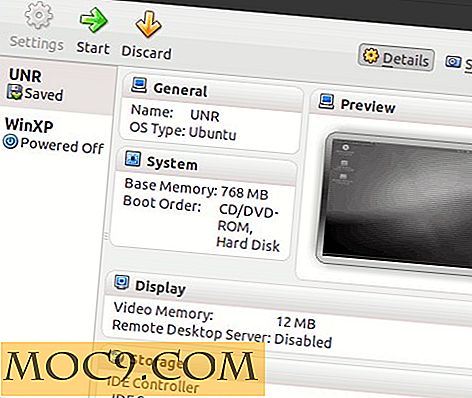
Du kan också dra för att omordna din VM nu.
När du högerklickar på VM finns det ett nytt alternativ att skapa en genväg på skrivbordet. Genom att klicka på den här genvägen startar din VM.

Extensions
Nästan alla nya applikationer kommer idag med förlängningsstöd. I VirtualBox 4.0 har de också lagt till stöd för tillägg, men det finns en tillägg för närvarande tillgänglig för installation. Extensionspaketet ger stöd för USB 2.0-enheter, VirtualBox RDP och PXE-boot för Intel-kort. I stället för att kalla det ett förlängningspaket, tycker jag att det är lämpligare att kalla det en obligatorisk installation (om du inte kan utan USB-stöd).
För att installera förlängningspaketet, ladda ner det först härifrån.
I din VirtualBox Manager, gå till " Filer -> Inställningar ". Klicka på "Extensions" i den vänstra rutan. Till höger klickar du på ikonen "Lägg till paket". Det kommer då att be dig att välja den utvidgningspaketfil som ska installeras.

Ny diskfillayout för VM-portabilitet
Tidigare lagrar Virtualbox alla VM-inställningsfiler i en mapp och de virtuella hårddiskarna i en annan. Detta gör portabilitet en svår uppgift eftersom filerna är utspridda. I version 4 lagras alla filer (.vbox och .vdi) nu i katalogen "VirtualBox VMs" i din hemmapp.
Dessutom kan du, när du tar bort en VM, välja att radera alla filer relaterade till VM, inklusive inställningarna, ögonblicksbilder och sparade tillstånd.

Förbättrat RAM-stöd
VirtualBox 4.0 stöder nu mer än 1, 5 / 2 GB RAM-fördelning för din VM på en 32-bitars värd.
Stöd för ny virtuell maskinvara
VirtualBox 4.0 stöder nu Intel ICH9-chipset med tre PCI-bussar, PCI Express och Message Signaled Interrupts (MSI). För dig som inte är säker på vilken chipset är, är det IC-chipet i moderkortet som bestämmer operativsystemet. Äldre chipset kommer inte med stöd för 64-bitars system, HD-grafik och ljud etc. Med den här nya chipset-supporten kan du nu installera ett modernt operativsystem (som 64-bitars OS) och köra det utan hicka.
Dessutom kan du nu välja mellan 1 - 4 CPU-resurser att allokera till VM. ( Obs! Du behöver en fysisk fyrhjuls-CPU för att kunna tilldela upp till 4 CPU-resurser).
Nyskaligt visningsläge
Virtualbox 4.0 kan nu köras inom ett fönster i skala läge. Vad detta innebär är att när du ändrar storleken på fönstret, kommer VM-skärmen också att ändra storlek. Detta låter dig kolla in annan applikation medan du håller ditt VM-fönster i sikte.
Från skärmdumpen nedan kan du se min Windows XP springa i ett litet litet fönster och har fortfarande den fullständiga skrivbordsbilden.

Bättre uppgraderat gästtillägg
Gästtillägget för Linux stöder nu flera virtuella skärmar i Linux- och Solaris-gäster. De delade mapparna kan också markeras som auto-monterade på Windows, Linux och Solaris gäster. Bäst fortfarande, för Linux-gäst, stödjer de delade mapparna nu symboliska länkar. På Windows-gäst kan automatisk inloggning på Windows Vista / Windows 7 hantera omdirigerade användarkonton.
Importera / exportera
Importera och exportera apparater stödjer nu OVA-format. Detta kommer att bunta alla filer och inställningar i en enda arkivfil.
Slutsats
Utan tvekan är VirtualBox 4.0 en mycket bättre byggnad än den tidigare versionen. De flesta förändringarna är anpassade till användbarheten och alla är välkomna ändringar. Det kommer inte att kunna driva ett resursintensivt 3D-spel än, men för dagliga frågor som webbsurfing, kör kontorprogram mm är det mer än tillräckligt för att möta dina behov.






![Stort lista över programvaruuppdaterare för att hålla datorn uppdaterad [Windows]](http://moc9.com/img/FileHippo-Update-Checker1.png)
